CCCはソースとコピー先のデータを検証するためにいくつかの方法を提供します。 どの方法を使用するかは、いつデータを検証したいか、なぜデータを検証したいか、によって異なります。
- バックアップヘルスチェック:コピーの前に検証して、壊れているコピー先ファイルを自動的に置き換える
- ポストフライト検証:現在のタスクイベント中にコピーされたファイルを検証します [CCC 6の新機能! ]
- 臨時検証:“最後の周知状況”に対してソースまたはコピー先を検証します [CCC 6の新機能! ]
バックアップヘルスチェック:コピーの前に検証して、壊れているコピー先ファイルを自動的に置き換える
CCCは通常ファイルサイズと変更日を使用して、ファイルがコピーされるべきかどうかを決定します。 “壊れているファイルを見つけて置き換える”の設定 (詳細設定 > パフォーマンスと分析) を使用すると、CCCはソースのすべてのファイルと、コピー先の呼応するすべてのファイルのMD5チェックサムを計算します。 チェックサムが異なる場合:
- ソースファイルが100%読み取り可能な場合、CCCはファイルをコピー先に再コピーします。
- ソースファイルが完全には読み取り可能でない場合、既存のコピー先ファイルがその場に残されます。 CCCは“タスク履歴”にファイルのエラーを記録し、タスクが完了すると、注意喚起のメッセージを送信します。
このオプションを使用すると、バックアップにかかる時間が長くなります (CCCがソースとコピー先の各ファイルを再読み込みするため) が、ソースとコピー先のバックアップのセットの中の壊れているファイルを明らかにできます。
いつ、なぜ、この機能を使用するのがいいですか?
ハードドライブの寿命のどこかで、ほとんどすべてのハードドライブにメディアの損傷が起きます。 これらのエラーはデータに無作為な影響を与え、メディの損傷した箇所からデータの読み込みを試みるまで、探知されないまま放置されることが多々あります。 もし、ファイルが前の(成功している)バックアップ以来変更されていなければ、CCCはそのファイルの内容を1バイトごと読み取ることは通常しません。 その結果、壊れたファイルがソースまたはコピー先ボリュームで気付かれないままになっている可能性があります。 そのファイルが重要で、その内容を将来実際に復元する必要がある場合、これは明らかに問題となります。 “壊れているファイルを見つけて置き換える”機能を使うと、ビット情報の腐敗 (bit rot) を回避したり、前もって阻止する対策を打つことができます。
チェックサムを頻繁に計算するオプションは不必要であるだけでなく、生産性の重荷になることがあります。 そのため、CCCはチェックサムが発生する頻度を制限するための追加のオプションを提供します (例:週ごと、月ごと、四半期ごと、毎週決まった曜日、など)。
注意:CCCが、有効なファイルを、ソースからの読み取れない壊れたファイルに置き換えることは決してありません。 CCCがソースボリュームのファイルを読み取れない場合、そのファイルの既存のすべてのバックアップはバックアップボリュームにそのまま残り、CCCはエラーを報告して、ソースファイルを影響を受けていないバックアップバージョンに置き換えるように忠告します。 壊れているファイルを見つけて置き換える の設定は、コピー先の壊れているファイルのみを、ソースファイルが完全に読み取り可能な場合にのみ、自動的に置き換えます。
“壊れている”または“読み取れない”ファイルとは何ですか?
ソースのファイルに関しては、CCCの 壊れているファイルを見つけて置き換える オプションは、 物理的に ディスクから読み取れないファイルのことを明確に指しています。 ファイルを作成したアプリケーションで開くことができないように、誤ってまたは故意に変更されたファイルはこの範囲ではありません。
ポストフライト検証:現在のタスクイベント中にコピーされたファイルを検証します
CCCはコピー先にファイルをコピーする際、 書き込んでいるデータのチェックサムを計算します。 コピーされたファイルを再確認 (詳細設定 > ポストフライト) を使用するようタスクが設定されている場合、タスクの最後に、CCCはコピーされたコピー先ファイルを読み取り、そのデータが初めにソースから読み取られたデータと一致するかを確認します。
いつ、なぜ、この機能を使用するのがいいですか?
一般的にはこの種の検証は必要ありません。 ファイルをコピー中、または、コピー先でファイルを閉じた際に、コピー先のファイルシステムからエラーが報告されない場合、コピー先デバイスが永続的にそのファイルのデータを保持したと期待して差し支えありません。 しかし、メディアの問題からは、いつデータがコピー先デバイスから読み取られたか、ということしかわからないので、デバイスが問題なく書き込みを受け入れることは可能ですが、メディアに問題があるため、その後の読み取りでデータを送ることはできません。 特に、データを新しいデバイスに移行している場合、または、バックアップ完了後ソースから項目を削除する計画がある場合、この追加の検証から、新しく書き込まれたファイルがコピー先で元の状態のままであることを確認できます。
臨時検証:“最後の周知状況”に対してソースまたはコピー先を検証します
CCCはファイルをコピー先にコピーする際、コピーされたファイルの記録を維持します。 その記録にはそれぞれのファイルの最新バージョンのサイズ、変更日、およびチェックサムが含まれます。 オンデマンドで、CCCはそれらの記録に対してソースまたはコピー先を評価し、ファイルがコピーされた後、違いがあるファイルがないかを判断します。 ソースまたはコピー先セレクタをクリックして、このタスクによってコピーされたファイルを検証を選択すると、その検証を開始できます。
いつ、なぜ、この機能を使用するのがいいですか?
ソースをコピー先と比較して自動的にファイルを検証する前の2つの機能とは異なり、この機能は臨時的なその場限りの方法で使用するのに適しています。 例えば、あるソフトウェアをインストールところ、何か不都合なことがソースボリュームに起きたのではないかという心配がおきました。 CCCを開き、ソースセレクタをクリックしてから、このタスクによってコピーされたファイルを検証を選択してください。 すると、CCCはソースのファイルを1つ1つ読み取り、それぞれのファイルのチェックサムを、選択中のタスクで最後にコピーされた時点のファイルのチェックサムと比較します。 その時点以降に変更されたファイルがあれば、CCCはそれらを、その変更内容と共に提示します (例:変更日、サイズ、チェックサムの違い)。
別の例:例えば、バックアップからいくつかのファイルを復元したいとします。 しかし、そうする前に、CCCの最後のバックアップタスク以降ファイルに変更がないかを確認したい場合… CCCを開き、コピー先セレクタをクリックしてから、このタスクによってコピーされたファイルを検証を選択してください。 この場合、CCCはコピー先のファイルを読み取り、それらを、それらのファイルの“最後の周知状況”の情報を保有している同じタスク記録と比較します。
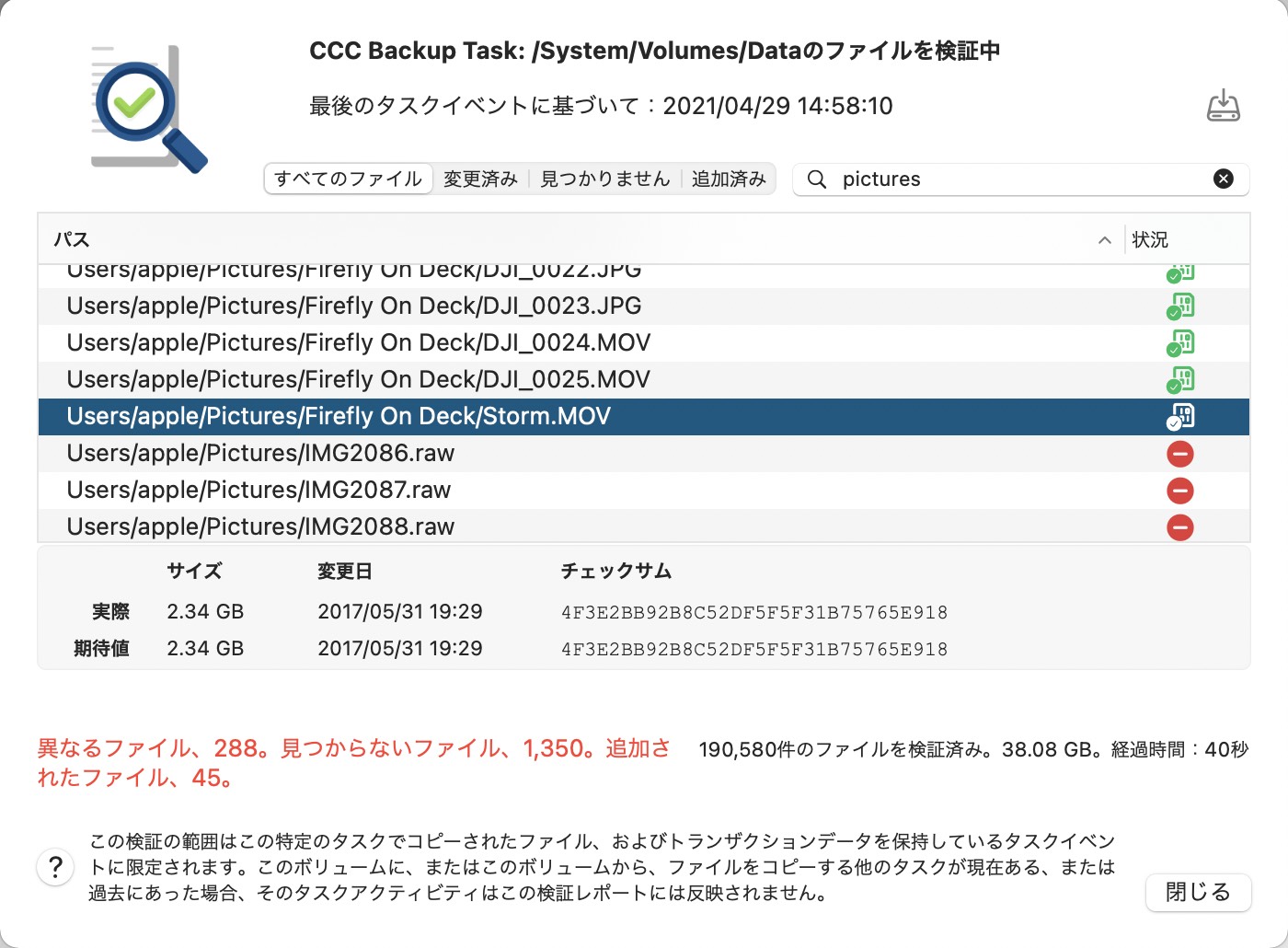
検証レポートがいくつか違いを表示しています。 これらの違いは何を意味していますか?
検証レポートは、最後のバックアップイベントにおけるファイルの属性を基に、選択中のボリュームに見られる項目のステータスを表示します:
 この項目はトランザクションの記録と一致します
この項目はトランザクションの記録と一致します この項目はタスクが最後に実行された後に追加されました
この項目はタスクが最後に実行された後に追加されました この項目の内容はサイズや変更日に影響を与えることなく変更されました (誤検出としてフラグ、以下参照)
この項目の内容はサイズや変更日に影響を与えることなく変更されました (誤検出としてフラグ、以下参照) この項目の変更日が異なります
この項目の変更日が異なります この項目のサイズが異なります
この項目のサイズが異なります この項目のチェックサムが異なります
この項目のチェックサムが異なります このファイルはもう存在しません
このファイルはもう存在しません トランザクションの記録がありません (以下参照)
トランザクションの記録がありません (以下参照)
選択中の項目のステータスアイコンをクリックすると、その項目の実際のサイズと期待するサイズ、変更日、およびチェックサムを表示できます。
誤検出
サイズや変更日に影響を与えることなく内容を変更できる、一握りのファイルタイプがあります。 データベースのメモリファイルは良い例です。 過去の経験を基に、CCCはいくつかの項目を“誤検出”としてフラグします。 これは、サイズと変更日に影響を与えることなくコンテンツが変更された一方で、変更に悪意がある様子はなく、ファイルやバックアップの手順にも問題がなかったことを示します。
トランザクションの記録がありません
トランザクションの記録は、CCC 6がファイルをソースからコピー先にコピーする際に作成されます。 最近CCC 6にアップグレードした場合、お使いのコピー先に既存のバックアップがあるかもしれませんが、新しいCCCは古いバージョンのCCCでコピーされた、それらのファイルのトランザクションの記録をもっていません。 既存のソースまたはバックアップボリュームで検証を実行する場合、CCC v6にアップグレードした後にコピーされたファイルのみにトランザクションの記録があります。 同様に、フィルタまたはSafetyNet機能によって、バックアップタスクから除外された項目またはコピー先で保護された項目にはどれも、トランザクションの記録がありません。
それらのトランザクションを作成するためには、コピー先を消去してバックアップを再度確立するのではなく、詳細設定 (パフォーマンスと分析) から“壊れているファイルを見つけて置き換える ”設定を有効にして、タスクを1度実行することでトランザクションの記録を確立できます。
検証レポートに記載されている違いについて何をすればいいですか?
検証レポートが違いを表示している場合、それは選択中のボリュームのファイルが今では、選択されたタスクが最後にそれらの項目をコピーした時の状態とは違っていることを意味します。 CCCの検証レポートで明らかになった違いについて結論を出す前に、以下のことに注意することが不可欠です:
- CCCは選択中のタスクによってコピーされたファイルだけを検証できます。 別のバックアップタスク、または別のアプリケーションによって (正当に) 変更されたファイルは、“違う”として表示されます。 同様に、バックアップタスクから除外されたファイルは検証できないので、相違点として表示されます。
- ファイルがソースで変更されることは正常ですが、ソースで認識された違いが必ずしもエラーを示すとは限りません。 単純にもう1度バックアップタスクを実行して、それらのファイルをコピー先でアップデートし、CCCのトランザクションの記録にアップデートする必要があるだけかもしれません。
コピー先ボリュームに相違点がある場合は、CCCの“壊れているファイルを見つけて置き換える”設定を使ってバックアップタスクをもう1度実行してください:
- 参照のために、ウインドウを閉じる前に検証レポートのコピーを保存しておくとよいでしょう。 右上隅にある“検証レポートを保存”のアイコンをクリックして、レポートを保存してください。
- 検証ウインドウを閉じます
- CCCのウインドウの一番下にある詳細設定をクリックしてください
- パフォーマンスと分析のタブをクリックしてください
- “壊れているファイルを見つけて置き換える”の横のボックスにチェックマークを入れてください
- “壊れているファイルを見つけて置き換える”の設定の右のポップアップメニューから 次回実行時のみを選択します
- 完了ボタンをクリックします
- 開始 (または“保存”してから“開始”) ボタンをクリックします
- タスクが完了したら、コピー先セレクタをクリックして、このタスクによってコピーされたファイルを検証を選択してください。
ソースボリュームで見つかった違いは、バックアップタスクが最後に実行されて以降、または選択中のCCCタスクの範囲外で、ソースに加えられた変更を示します。 ソースで違いを見つけた場合は、記載されている相違点をそれぞれ確認して、トランザクションの記録がただ古いだけか (つまり、最後のバックアップ以降ファイルが変更されているか、そしてそれなら、バックアップを再度実行してバックアップファイルとトランザクションの記録をアップデートすれば良いだけかどうか)、それとも、検証されたバックアップからファイルを復元するべきかどうか、を判断する必要があります。
“厳密なボリューム識別”が無効になっていて、複数のボリュームが使用されている時には、検証は効果的とは言えません
複数のコピー先を持つ1つのタスクを使用している場合、CCCはそれぞれのコピー先ボリュームのトランザクションを個別に追跡しません。 その結果、ボリュームを検証する試みは、タスクによってアップデートされた最後のボリュームにのみ効果があります。 検証機能を頻繁に使用する場合、それぞれのコピー先ボリュームに別々のタスクを使用することをお勧めします。
トランザクションのプライバシー、およびトランザクションの収集を無効にするには
トランザクションの記録は、タスクごとに暗号化されたデータベースに保持されています。 これらのデータベースは、管理者ユーザだけが、CCC経由でのみ、データベースの作成時に使用したMacからのみ、アクセスできます。
例外なくタスクのトランザクションの記録が削除されるケース:
- CCCタスクが削除された場合
- タスクに関連するすべてのタスクイベントがタスク履歴ウインドウから削除された場合
- タスクのソースまたはコピー先を変更後、監査を削除のオプションを選択した場合
- CCCの環境設定 > データベース診断 > 監査記録 からタスクの監査記録を明確に削除した場合
- タスクのトランザクションの収集が無効になっている場合 (以下参照)
特定のタスクでトランザクションの収集を無効にするには:
- ウインドウの一番下にある詳細設定ボタンをクリックします
- パフォーマンスと分析のタブをクリックしてください
- トランザクションの記録を保持するの横のボックスのチェックマークを外してください
タスクの監査記録を削除できますか? 削除できなければ、そのサイズを小さくできますか?
タスクの監査記録は起動ディスクのデータベースに保管されています。 Macintosh HD > ライブラリ> Application Support > com.bombich.ccc > TaskDBsV3 と進んでください。 多くのトランザクションを記録しているタスクは、いずれ大きなデータベースファイルを作成します。 CCCはこれらのファイルのサイズと増加を制限するための対策を講じますが、その対策はできるだけ多くのタスクイベントのトランザクションを保持したいという望みに相反することになります。 トランザクションの記録が削除されてしまうと、特定のタスクイベントに関連した変更内容を見られなくなります。 タスクのすべてのトランザクションが削除されると、上記の検証機能はそのタスクで利用できなくなります。
これらのデータベースのリストは、そのサイズと健康状態と共に、 CCCの環境設定 > DB診断 > 監査記録 から確認できます。
タスクに関連するすべての記録を削除したい場合:
- CCC環境設定を開く
- 環境設定の DB 診断 を選択します
- 監査記録 タブを選択します
- タスクを選択
- 記録を削除 ボタンをクリックしてください
または、単純にタスクのデータベースのサイズを小さくしたい場合は、そのタスクに関連するタスク履歴のイベントの一部を削除することもできます:
- CCCのウインドウメニューから タスク履歴 を選択します
- ウインドウの一番上のフィルタポップアップメニューからタスクを選択します
- 最も古いイベントをいくつか選択します (複数の項目を選択するにはクリックしてドラッグしてください)
- 選択内容を右クリックして、削除を選択してください
